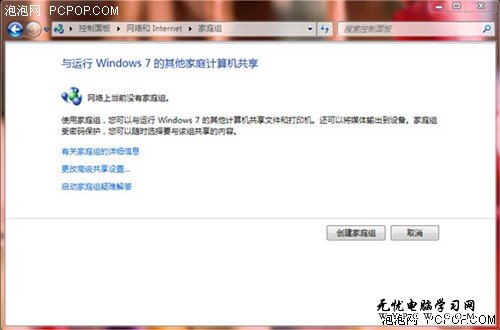萬盛學電腦網 >> windows 7教程 >> 如何卸載瑞星防火牆 Win10卸載瑞星防火牆的方法
如何卸載瑞星防火牆 Win10卸載瑞星防火牆的方法
有一些windows10系統用戶反饋,因電腦中的瑞星個人防火牆防護性太強,常常會影響到日常使用,想對其進行卸載,如何卸載瑞星防火牆?下面小編整理了 Win10卸載瑞星防火牆的方法,現分享給大家。
方法一:
1、點擊開始菜單,找到修復瑞星個人防火牆這個軟件的功能選項;

2、啟動該程序,在軟件界我們選擇第三個選項:“卸載”;

3、點擊“卸載”,然後點擊下一步,下一步,輸入驗證碼;

4、瑞星個人防火牆軟件已成功卸載,建議大家一定要注意重新啟動計算機,這樣就可以保證軟件的殘余信息被徹底刪除。
方法二:我們從電腦的控制面板進行刪除
1、單擊“開始”菜單,然後再單擊“控制面板”;

2、在“控制面板”窗口,單擊“添加或刪除程序”圖標;

3、在“添加或刪除程序”窗口,從右邊的列表中找到“瑞星個人防火牆”,單擊“更改/刪除”按鈕;

4、在“瑞星個人防火牆”窗口,確保“卸載(U)”項被選中,再單擊“下一步(N)”按鈕;

5、在“安裝信息”窗口,確定“保留用戶配置文件”項是否需要選擇,然後再點“下一步(N)”按鈕;

6、在“請輸入驗證碼”窗口,輸入驗證碼,然後再點“下一步(N)”按鈕;

7、在“結束”窗口,建議不選中“重新啟動電腦(R)”,然後按“完成(F)”按鈕。這樣就完成了“瑞星個人防火牆”的卸載操作。

如何卸載瑞星個人防火牆的兩種方法就為大家介紹到這裡了。以上的兩個方法都並不復雜,相信總有一種方法適合你。
windows 7教程排行
操作系統推薦
相關文章
- WinXP系統搜狗輸入法不能用時如何修復?
- 有關如何制作u盤啟動盤的圖文教程大全
- 如何解決WinXP檢測到不兼容的鍵盤驅動程序的方法
- xp系統下如何解決網絡電纜被拔出的問題?
- 如何解決WinXP系統玩游戲缺少d3dx942.dll文件的情況
- 如何設置WindowsXP/Windows Server2003雙系統啟動菜單
- 如何訪問WinXP工作組計算機密碼
- 如何解決WinXP浏覽器網址輸入192.168.1.1進不去的問題?
- 有哪些方法可以將WinXP系統Windows Search卸載刪除?
- WinXP開機桌面變白顯示恢復Active Desktop如何是好?
- 高手教你如何在WinXP系統下設置一台電腦兩個顯示器?
圖片文章
copyright © 萬盛學電腦網 all rights reserved